Việc tạo bảng hoặc kẻ ô trong Excel không chỉ giúp bạn dễ dàng chỉnh sửa mà còn làm cho nội dung dữ liệu được hiển thị một cách rõ ràng và chuyên nghiệp hơn rất nhiều. Hãy cùng Quà Đà Lạt khám phá những cách tạo bảng và kẻ ô trong Excel đơn giản, nhanh chóng và hiệu quả nhất ngay sau đây nhé!
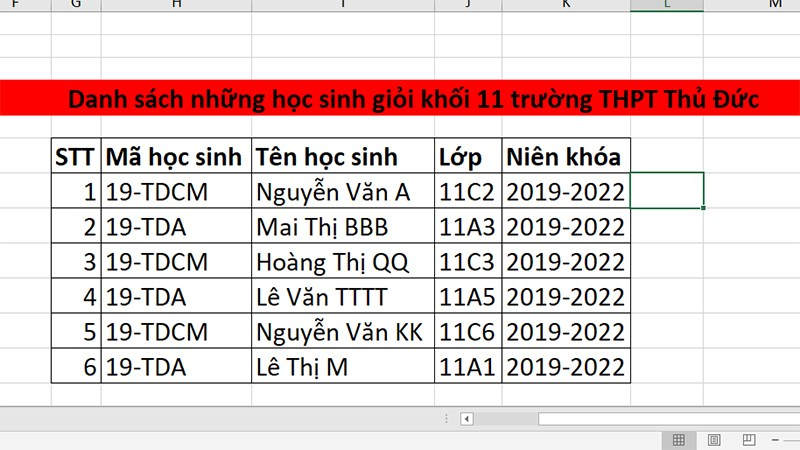
I. Tạo bảng bằng Insert Table trong Excel
Để bắt đầu tạo bảng trong Excel, trước hết bạn cần chọn vùng dữ liệu đã có mà bạn muốn chuyển đổi thành bảng.
Sau đó, bạn có thể thực hiện theo một trong các cách sau:
- Cách 1: Chọn tab Insert trên thanh công cụ, sau đó nhấn vào biểu tượng Table (Bảng).
- Cách 2: Nhấn tổ hợp phím tắt Ctrl + T (hoặc Ctrl + L).
Một hộp thoại Create Table (Tạo Bảng) sẽ xuất hiện. Tại đây:
- Bạn có thể nhập thủ công phạm vi ô chứa dữ liệu, hoặc dùng chuột để chọn và khoanh vùng dữ liệu bạn muốn tạo bảng.
- Lưu ý quan trọng: Nếu vùng dữ liệu bạn chọn đã bao gồm hàng tiêu đề, hãy nhớ tích chọn vào ô “My table has headers” (Bảng của tôi có tiêu đề). Điều này giúp Excel nhận diện đúng các cột tiêu đề của bạn.
Cuối cùng, nhấn OK để hoàn tất việc tạo bảng.
II. Tạo bảng bằng Format as Table trong Excel
Tính năng “Format as Table” giúp bạn nhanh chóng biến dữ liệu thô thành một bảng có định dạng chuyên nghiệp, dễ đọc.
- Trên thanh công cụ, chọn thẻ Home.
- Tìm đến nhóm Styles (Kiểu), sau đó nhấp vào “Format as Table” (Định dạng dưới dạng Bảng).
- Một loạt các kiểu bảng được định sẵn sẽ hiện ra để bạn lựa chọn theo sở thích và mục đích sử dụng.
- Sau khi chọn kiểu, hộp thoại “Format as Table” sẽ xuất hiện. Tại đây, hãy chọn vùng dữ liệu mà bạn muốn chuyển đổi thành bảng.
- Cuối cùng, nhấn OK để hoàn tất việc tạo bảng với định dạng đã chọn.
Tìm hiểu hàm được dùng nhiều trong khi tạo bảng: Các Công Thức Tính Tổng Trong Excel Phải Biết
III. Tạo bảng bằng Border trong Excel
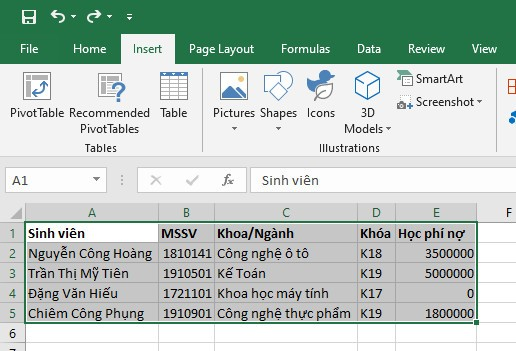
Đây là cách đơn giản nhất để tạo bảng bằng cách thêm khung viền (Border) cho vùng dữ liệu của bạn.
- Đầu tiên, chọn vùng dữ liệu mà bạn muốn tạo bảng.
- Trên thanh công cụ Home, tìm đến mục Font và nhấp vào biểu tượng Border (biểu tượng hình vuông có các đường kẻ).
- Một menu thả xuống sẽ hiện ra, cho phép bạn lựa chọn kiểu khung viền theo ý muốn:
- All Borders: Kẻ viền cho tất cả các ô trong vùng dữ liệu đã chọn (bao gồm cả viền trong và viền ngoài).
- Outside Borders: Kẻ viền dày hơn cho khung ngoài của vùng dữ liệu.
- Và nhiều tùy chọn khác như Bottom Border, Top Border, Left Border, Right Border, No Border, v.v.
Trên đây là hướng dẫn chi tiết về các cách tạo bảng và kẻ ô trong Excel một cách đơn giản và nhanh chóng nhất. Hy vọng những thông tin này sẽ thực sự hữu ích, giúp bạn làm việc hiệu quả hơn với bảng tính của mình.
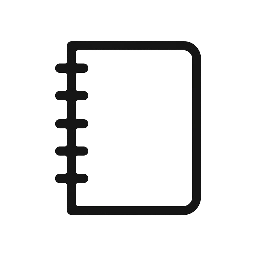
Leave a Reply